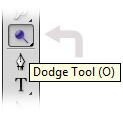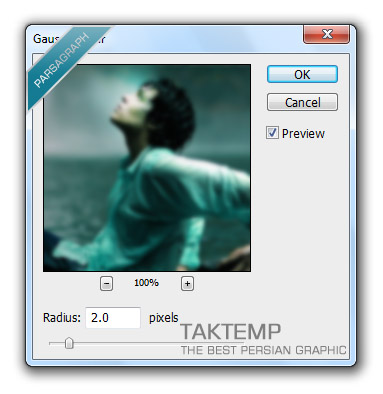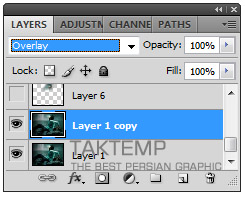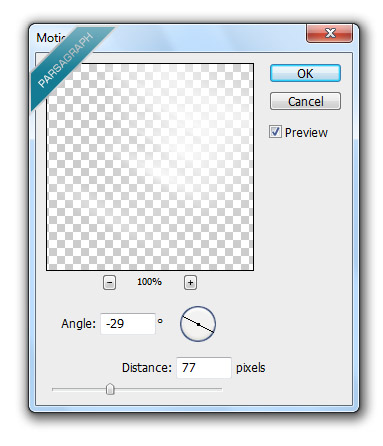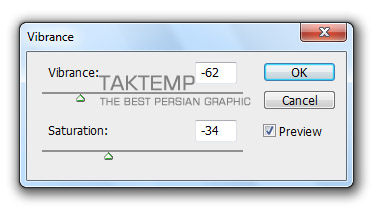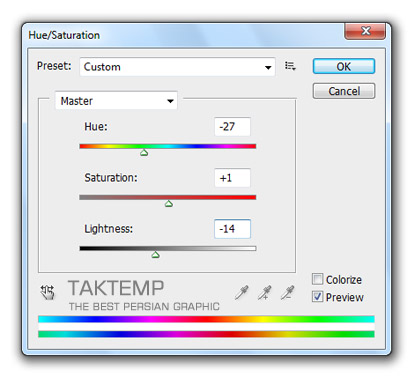امروز با یک آموزش زیبا و رویایی خدمت رسدیم؛در این آموزش شما خواهید آموخت با استفاده از ابزارهای فتوشاپ جلوه های نورانی و رویایی خلق کنید.در ادامه مطلب با این آموزش همراه ما باشید…
+ به در خواست کاربران لینک دانلود براش ها اضافه شد .

ابتدا با ابزار dodge tool کمی نواحی صورت را نورانی تر کنید…
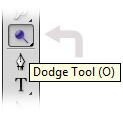

سپس برای اینکه کمی تصویر رو محو و یا مه آلود جلوه کنید باید از فیلتر بلور استفاده کنید…به آدرس زیر برین…
filter>blur>gaussian blur
نغییرات رو همانند زیر اعمال کنید…
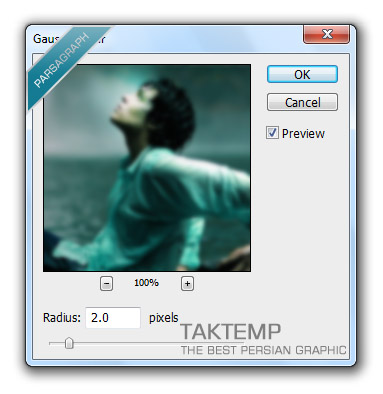

بعد از اینکه تغییرات بالا رو انجام دادیم برای تغییر دادن مد به overlay اقدام میکنیم…
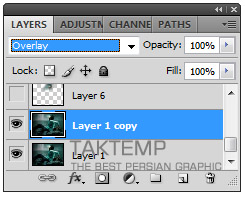
تصویر بعد از اعمال تغییرات بالا..

حالا با استفاده از براش میتویم برای ایجاد خطوط نورانی و رویایی جلوه کردن عکس اقدام کنیم…

مد لایه براش رو همانند بالا به overlay تغییر میدهیم…

در اینجا با استفاده از براش میخواهیم در نواحی صورت یک هاله نور ایجاد کنیم…

بعد در اینجا برای تغییرات در لایه براش به آدرس های زیر برین…
filter>blur>gaussian blur
رنج فیلتر بلور رو (همانند بالا ) ۲ قرار دهید…

filter>blur>motion blur
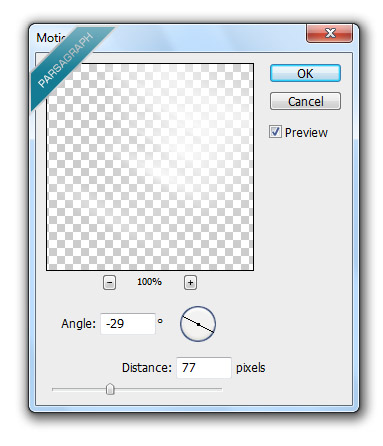

مد لایه براش رو به soft light تغییر بدین.. .

در اینجا از چند براش برای زیبا تر شدن طرح استفاده کردیم…


در ادامه برای تغییر در رنگ و درخشندگی تصویر به آدرس زیر برین…
image>adjustments>vibrance
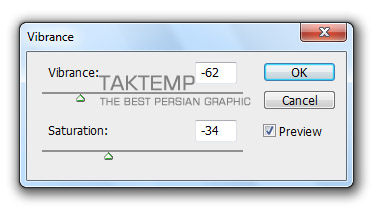

image>adjustments>hue/saturation
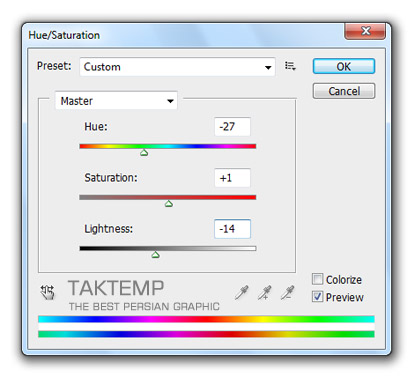
و در آخر تصویر پایانی*

دانلود | Download – حجم ۲۵۰کیلوبایت
برچسبها:
نویسنده: مصطفی